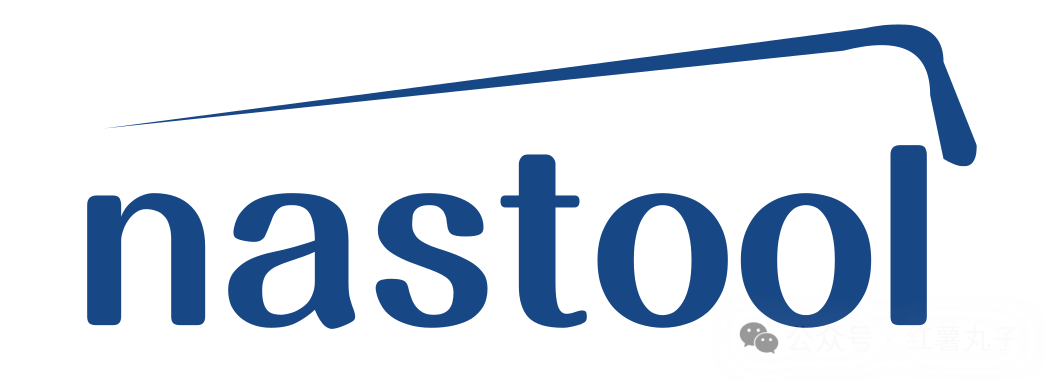
简介
github开源页:https://github.xups.cn/NAStool/nas-tools
这是个一条龙服务软件,比如你在上班突然想回顾下《英雄儿女》了,就给某app发个信息,他就自动下载好、刮削好,你回家就能直接看的那种。
安装搭建
本次部署还是在飞牛nas的docker compose环境下
其他nas需对应修改映射目录部署
services:
nastool:
image: fjlzwl/nastool
container_name: nastool
restart: unless-stopped
ports:
- "13000:3000" # 如果你希望在主机上通过端口3000访问Nastool,请保持此设置
volumes:
- ./config:/config # 将容器内的配置目录映射到宿主机上的指定路径
- /vol1/1000/download:/downloads
# 将下载目录映射到宿主机,这里你需要挂载到对应绝对路径
- /vol1/1000/videos:/media
# 将媒体库目录映射到宿主机,这里也是你需要挂载到你的媒体绝对路径
environment:
- TZ=Asia/Shanghai # 设置时区
- UMASK_SET=022 # 设置umask
- NASTOOL_AUTO_UPDATE=false
network_mode: bridge登录nasip:13000,默认用户名admin,密码password
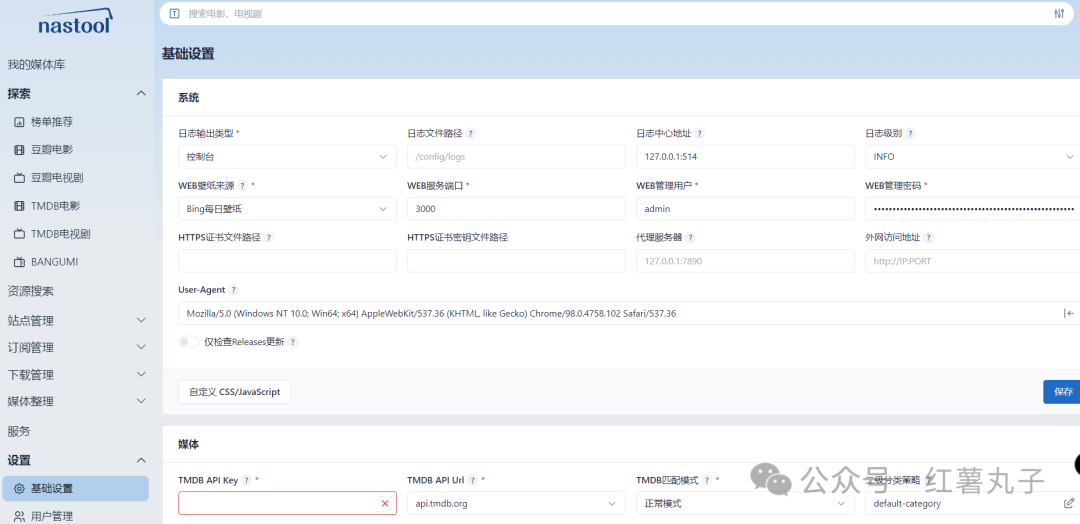
1、首先我们先关联好影视刮削设置
这里,如果是飞牛、极空间、绿联等自带影视刮削能力强的,可以不设置第三方api刮削,在文章后面介绍下载设置里,让qb下载后自动转移到自带影视媒体库的文件夹就行
没有影视刮削能力的nas先去基础设置填一下自己的tmdb api key,不然他总弹提示。然后这个TMDB API Url,你要看看你能ping通哪个才选哪个
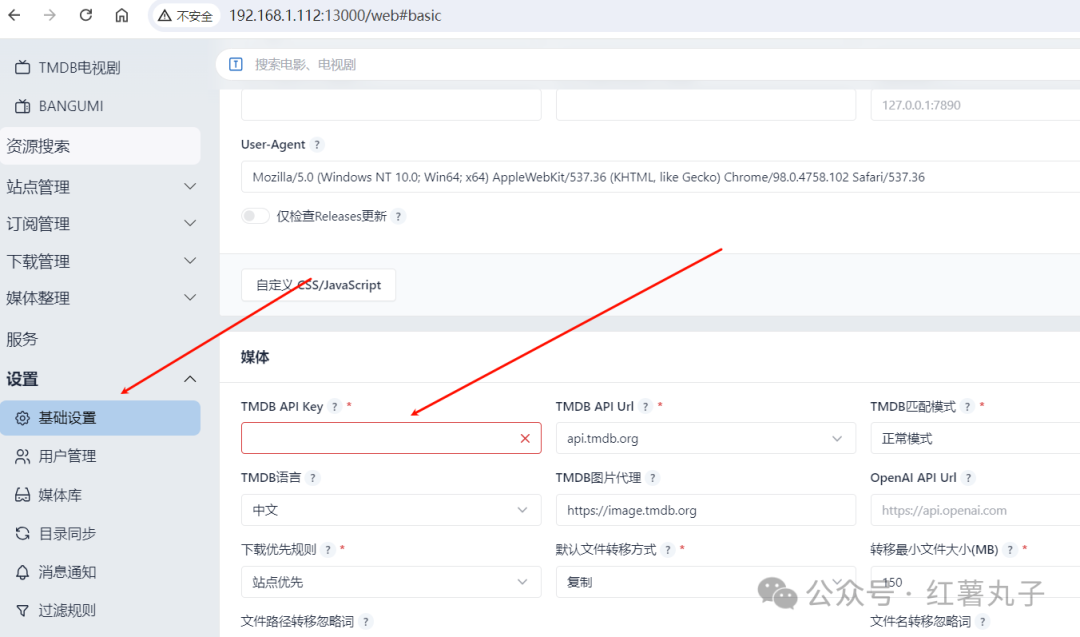
在这个网站,注册后在右上角个人资料与设定里,选api,请求api密钥
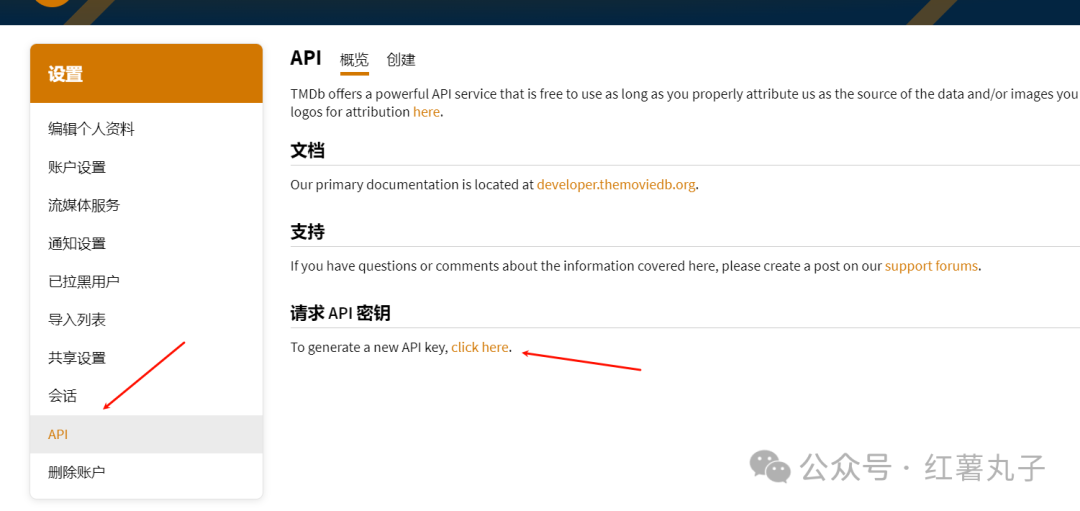
选developer,选提交,后面的信息自己填吧,有个应用简介要写的比较长,不然通不过
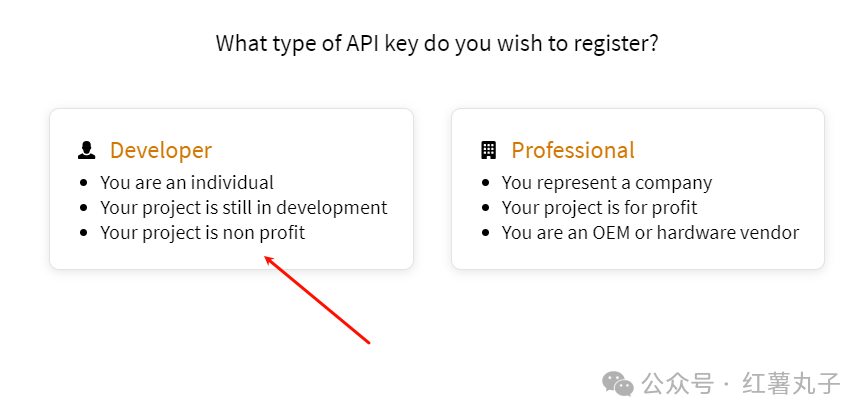
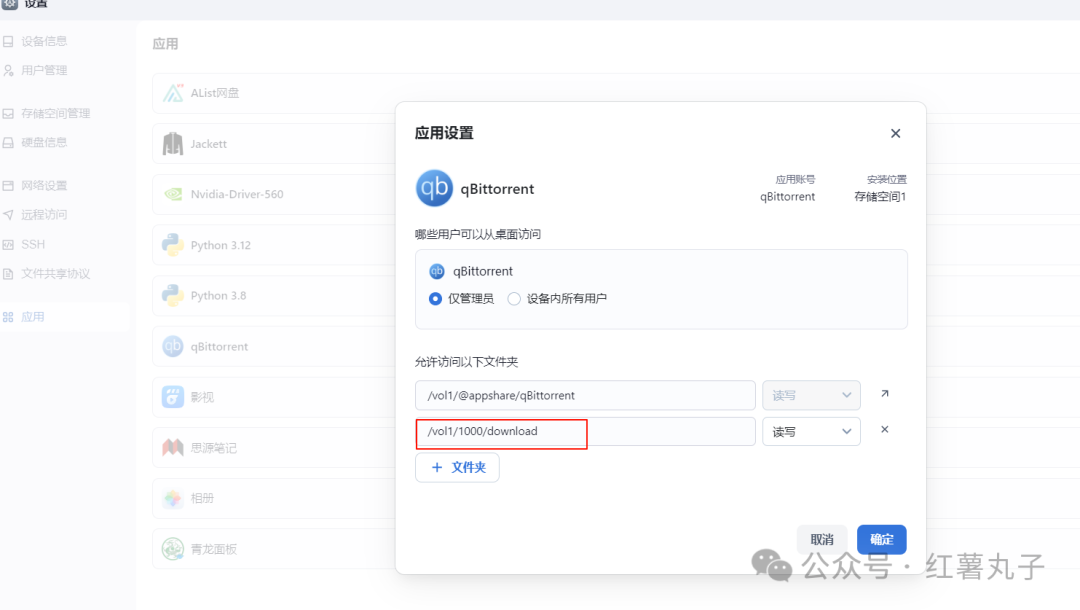
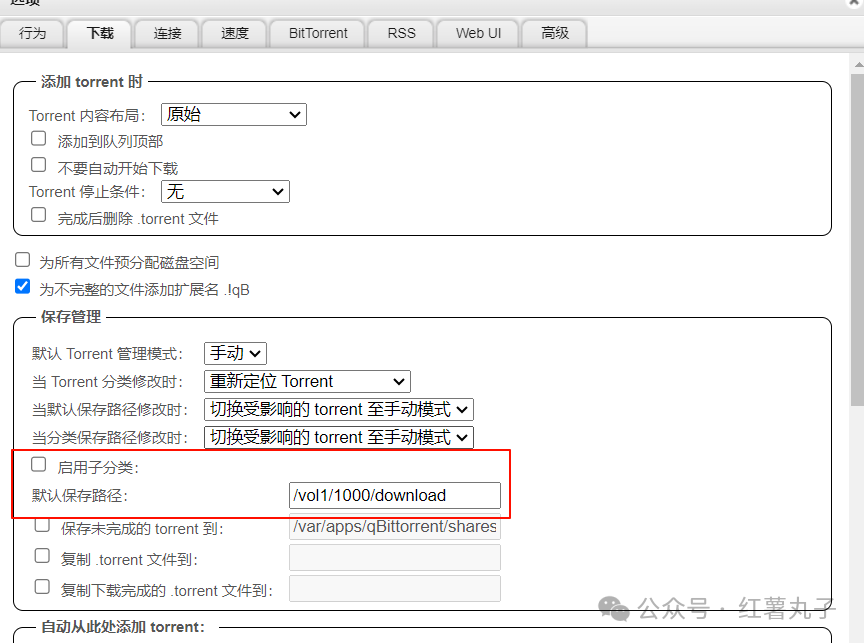
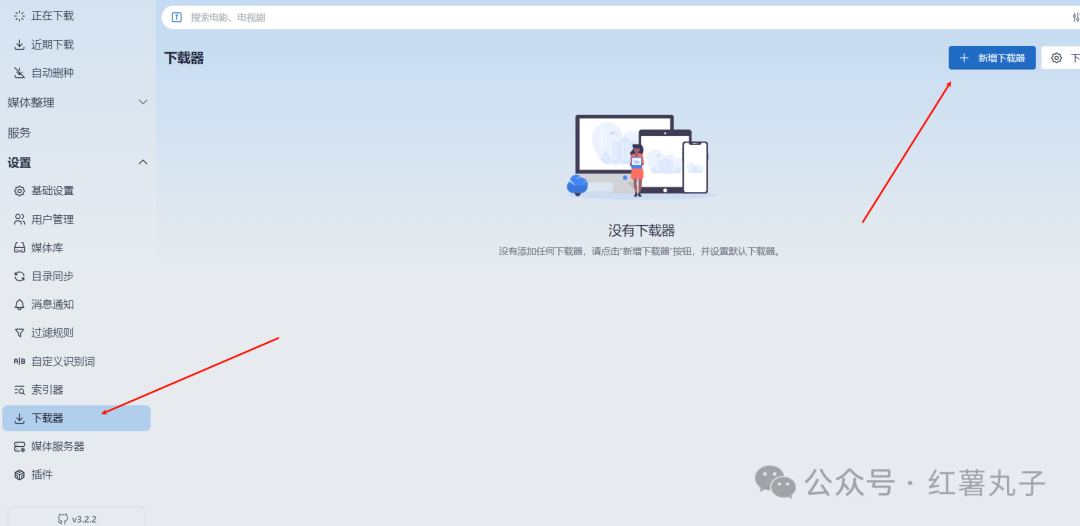
这里新增下载器,每个选项旁的问号都有提示说明,配置除了ip端口用户名密码,其他可以参考我图上配置。
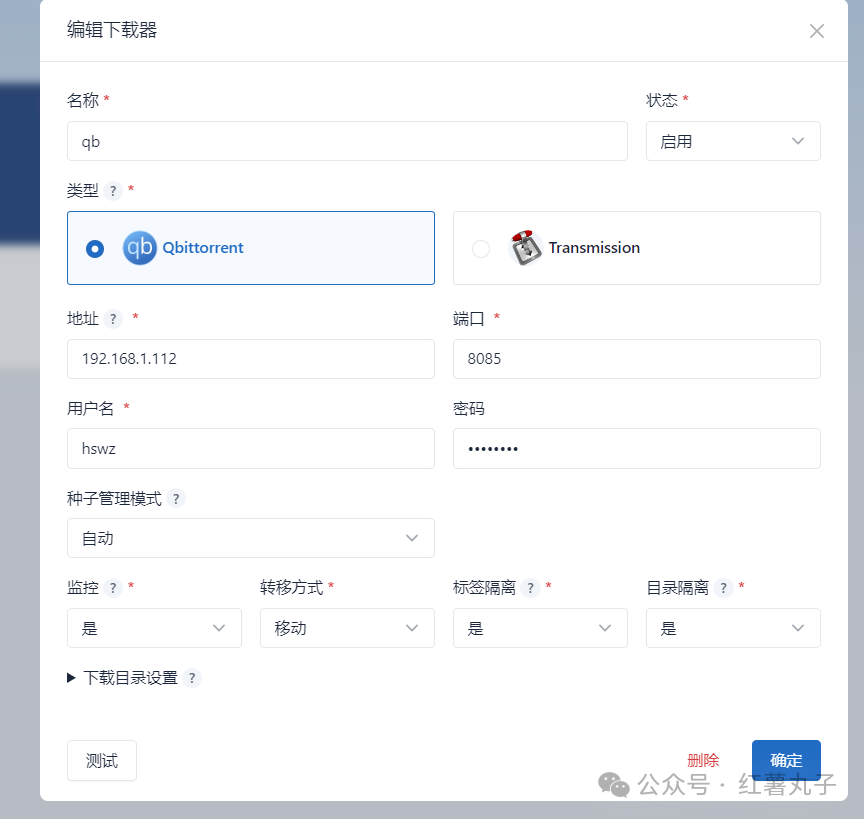
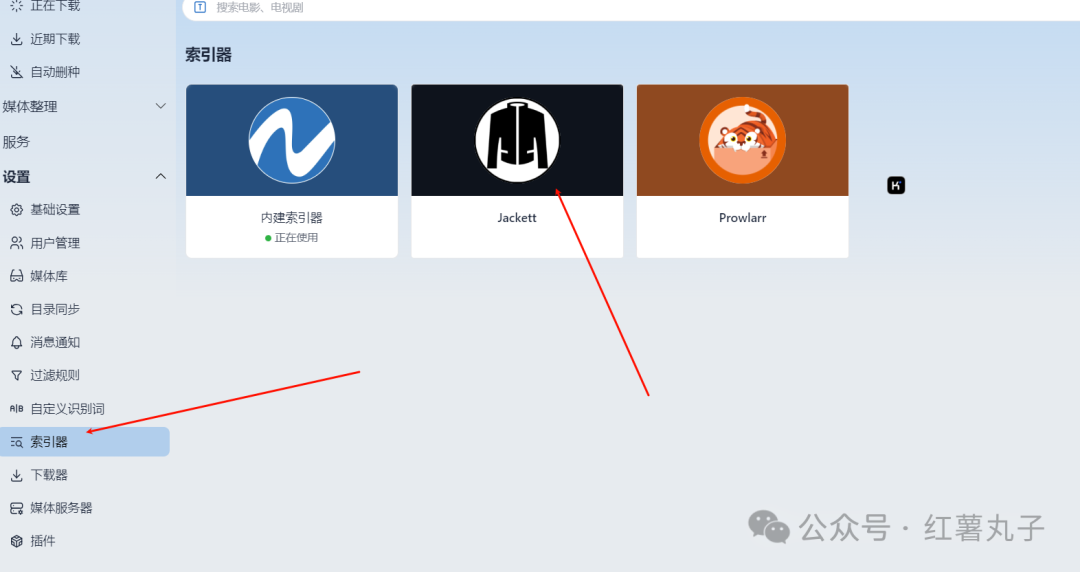
填对对应的ip端口和api
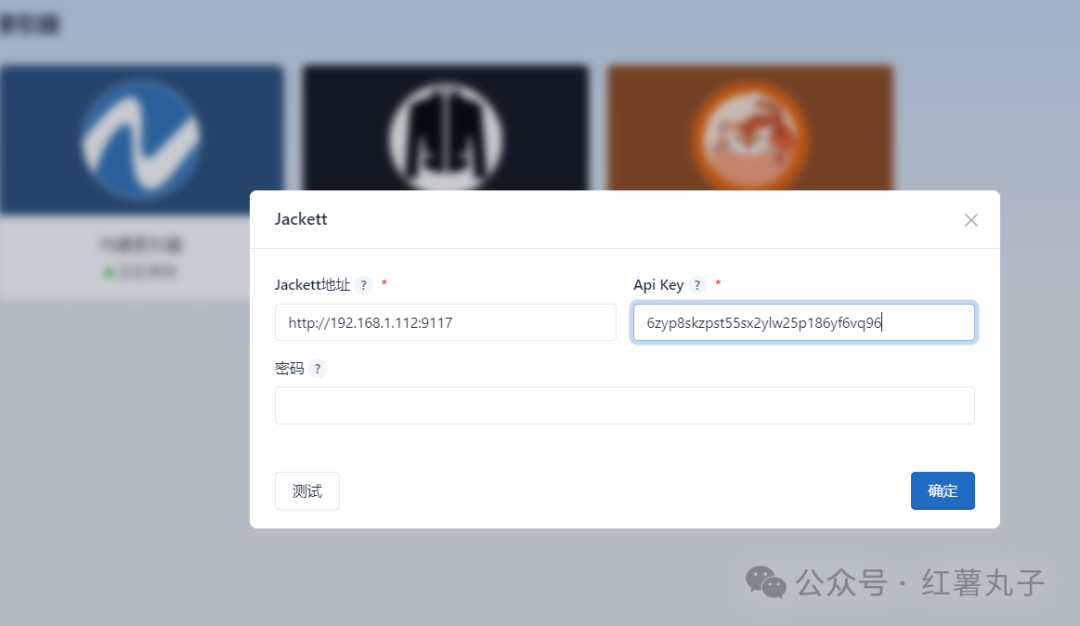
jackett的api在他的右上角
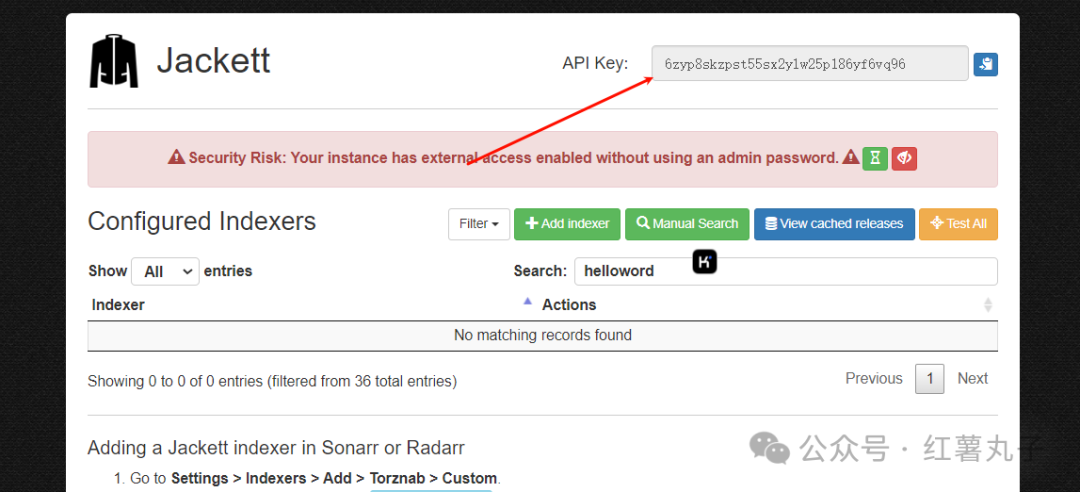
jackett这里要配置下add indexer,设置搜索来源
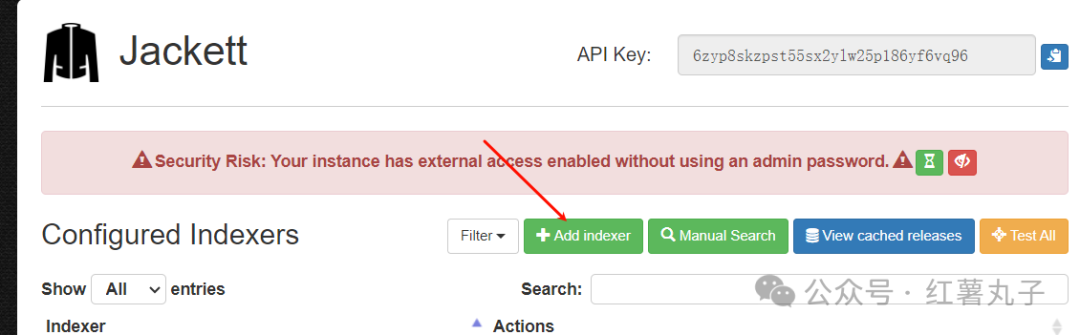
type这里选择下public,language可以选择zh-cn或者zh-tw,然后找自己熟悉的索引网站

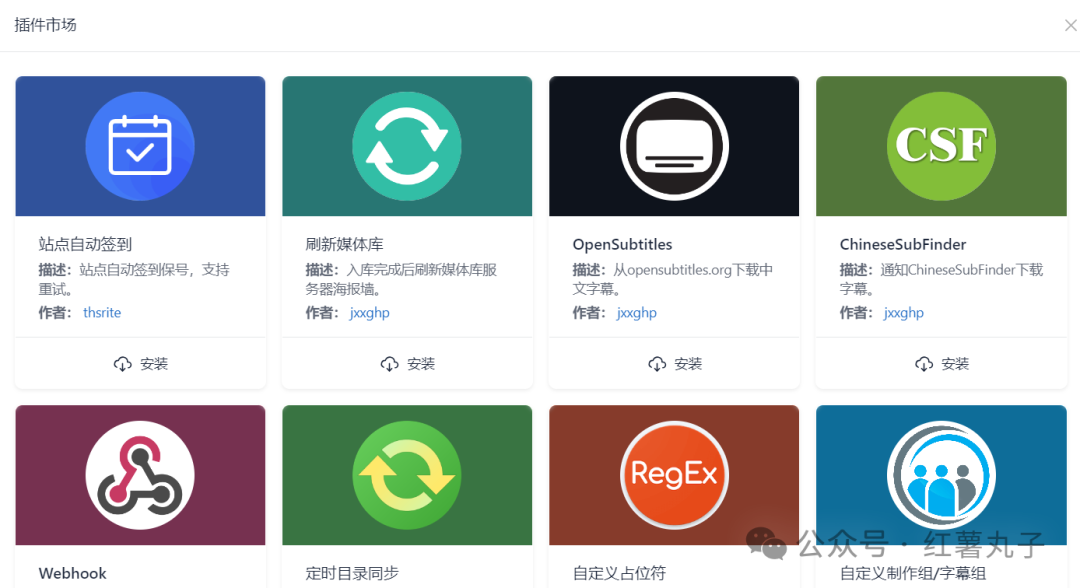
消息通知里,还可以绑定很多消息软件,实现比如发个片名给企业微信就能一条龙,下载完了还能通知你等等,这里不展开了,有兴趣的自己试试
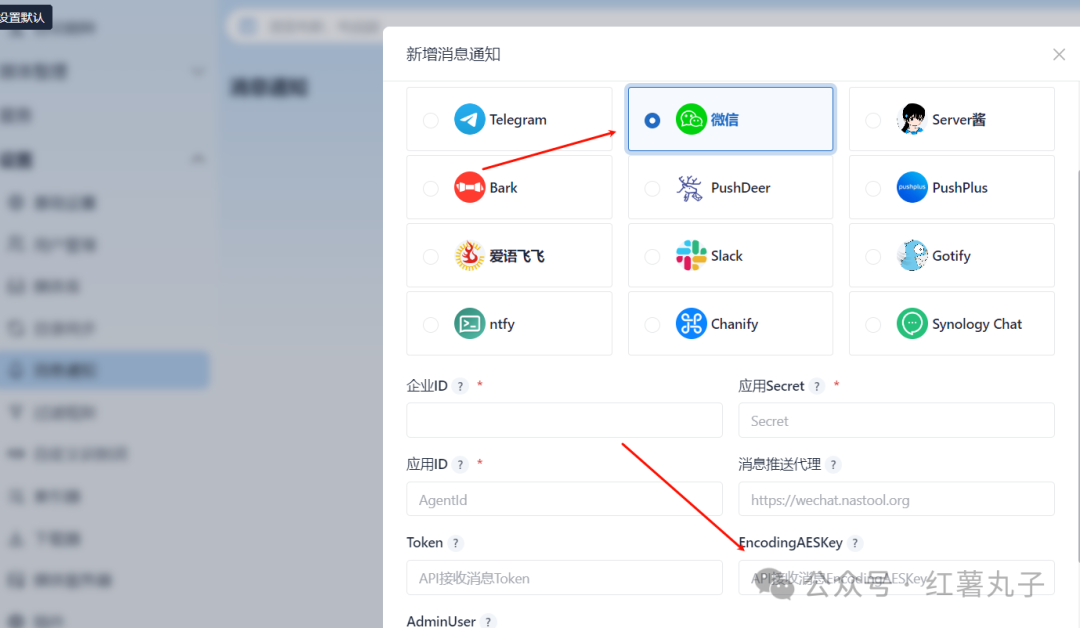
如果文章对你有帮助,欢迎点赞、关注、分享
公众号内有更多应用文章
有好的建议或者需求也可以底部留言告诉我,知无不言,互助共进

Comments